很多朋友在电脑中安装了很多软件,这些软件有些是用于娱乐的,有些是用于工作的。一旦软件出现问题就会造成不小的烦恼,今天小编就来跟你说说出现应用程序并行配置不正确这个问题的解决方法。
现在我们的电脑中安装了很多不同的软件,某一天打开某软件的时候出现应用程序并行配置不正确这个提示,那么出现应用程序并行配置不正确怎么办呢?先别着急,下面小编就给您带来应用程序并行配置不正确的解决方法.
应用程序并行配置不正确怎么办?

应用程序并行配置不正确电脑图解1
1.按键盘上的“win+R”组合键打开运行窗口,在运行框中输入“Services.msc”打开服务控制台,接着在服务项中找到“Windows Modules installer”这个服务服务,如下图所示。
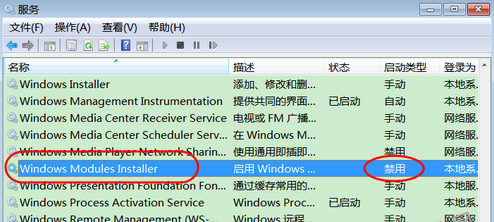
应用程序并行配置不正确电脑图解2
2.鼠标右键选中“Windows Modules Installer”,在出现的下拉框中选择“属性”,进入下图所示的页面,把“启动类型”改为手动就可以了。
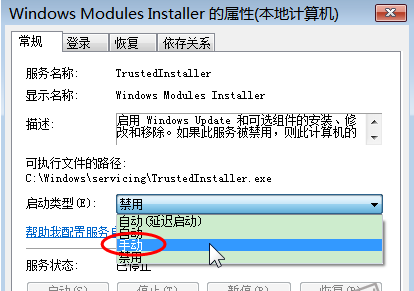
应用程序不正确电脑图解3
现在知道应用程序并行配置不正确怎么办了吧,希望对您有帮助。